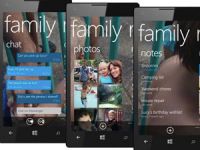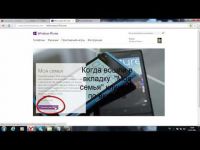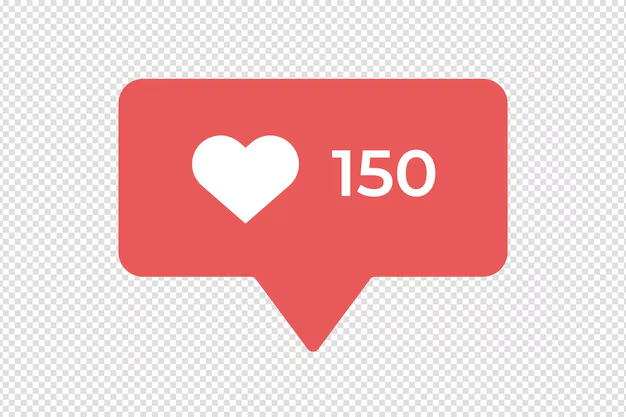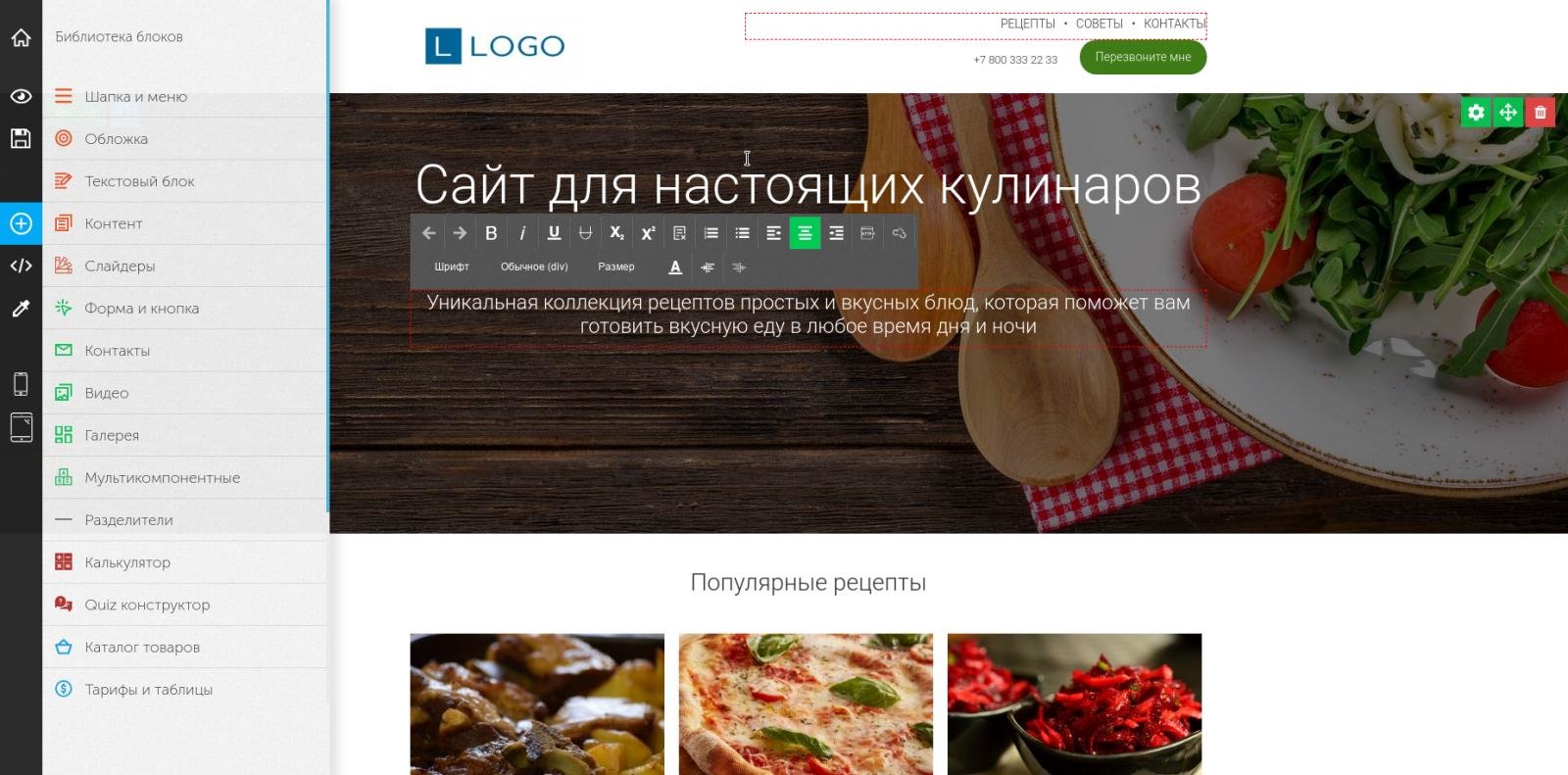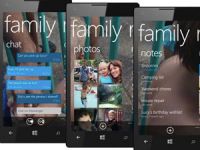 Содержание
Содержание
- Регистрация
- Авторизация
- Видео по теме
My family (моя семья) — официальный сервис от Microsoft. Упрощает взаимодействие с несколькими подключенными к профилю устройствами (мобильными телефонами, планшетами, компьютерами на операционной системе Windows). Может использоваться для настройки родительского контроля и других параметров.
Регистрация
Для использования сервиса необходимо авторизоваться с помощью учётки, созданной на веб-ресурсе компании. Если ее нет, то для создания нового аккаунта выполните следующие действия:
1.Перейдите по адресу «windowsphone.com/family». Браузер автоматически переадресует на страницу для создания профиля. Нажмите на синюю кнопку «Войти в учетную …».
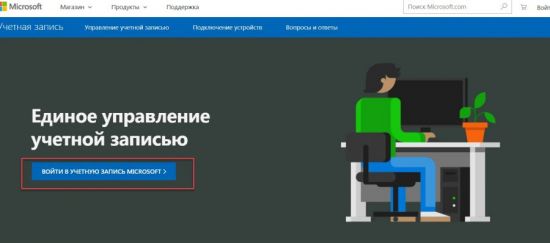
2.Информация на вкладке обновится и появится окно для входа. Нажмите на надпись «Создайте ее!», чтобы приступить к регистрации нового профиля.
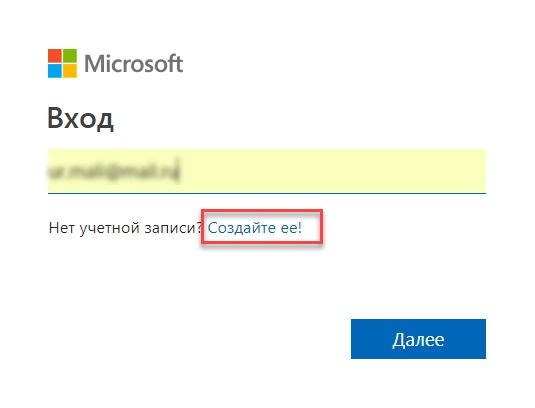
3.Введите актуальный email. Чтобы зарегистрироваться по номеру сотового, кликните на строчку «Использовать номер телефона».
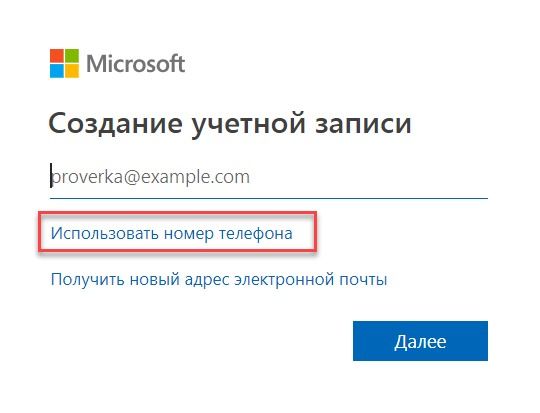
4.Введите данные и нажмите кнопку «Далее». Придумайте пароль для аккаунта и продолжите регистрацию.
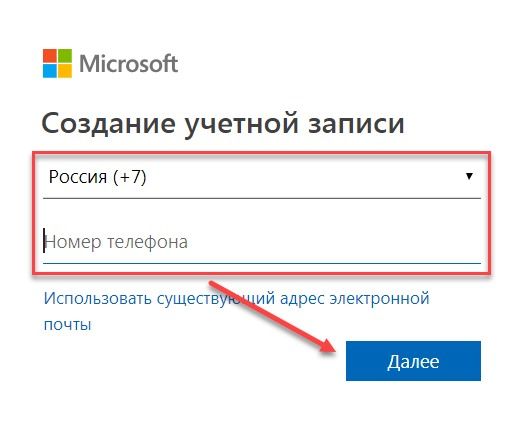
5.После этого на указанный в поле e-mail или телефон придет код подтверждения. Введите его, чтобы верифицировать регистрационные данные.
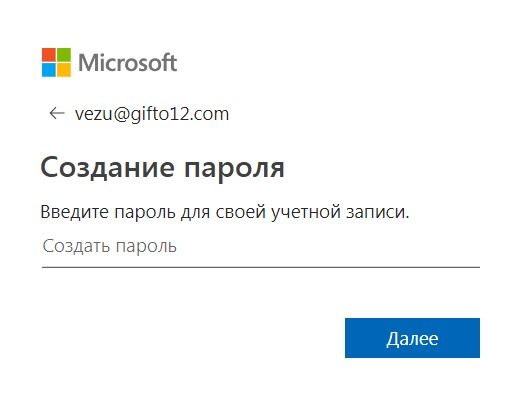
6.Подтвердите при создании учетной записи то, что вы не робот. Для этого укажите символы с картинки, которые появится на экране.
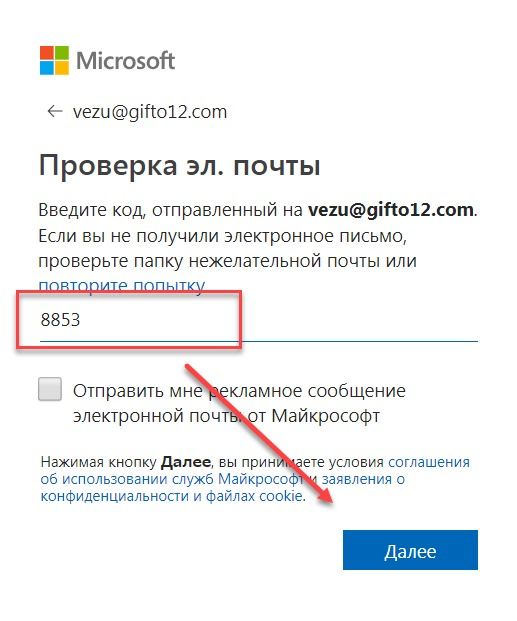
На этом регистрация заканчивается. Теперь вы можете использовать учетную запись для доступа к сервисам «Моя семья». Для этого достаточно авторизоваться с помощью только что созданного аккаунта.
Авторизация
Чтобы получить доступ ко всем параметрам сервиса «My Family», выполните следующие действия:
1.В пустой строке браузера введите «https://account.microsoft.com/family/» либо используйте старый адрес. Вас в любом случае переадресует на страницу Account … .
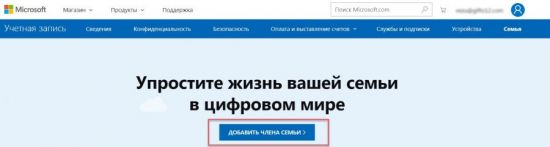
2.Если вы хотите выполнить вход с другого устройства, то дополнительно укажите логин и пароль от учетной записи. Введите их в соответствующие поля на странице.
3.Нажмите на кнопку «Добавить члена семьи», чтобы привязать к аккаунту другой профиль и настроить родительский контроль, оставшиеся параметры безопасности.
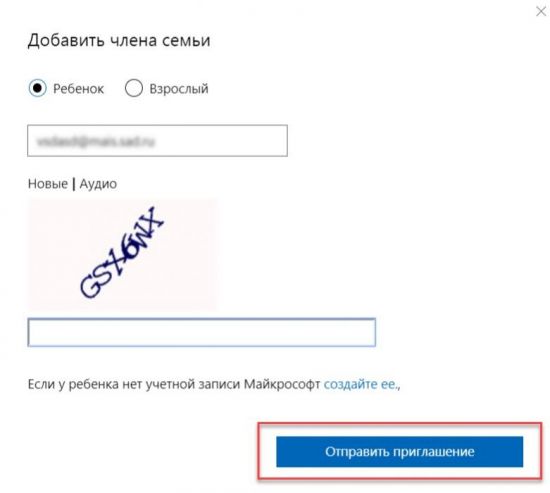
4.Укажите данные члена семьи и нажмите кнопку «Отправить приглашение».
После этого необходимо разрешить аккаунту использовать данные профиля, управлять другими параметрами безопасности. Для этого другому взрослому или ребенку придется тоже зарегистрироваться в «My Family» через официальный сайт Microsoft.
Еще можете почитать: Как зарегистрироваться в учетной записи Майкрософт?
Видео по теме
Спасибо за ваше внимание к нашей публикации.